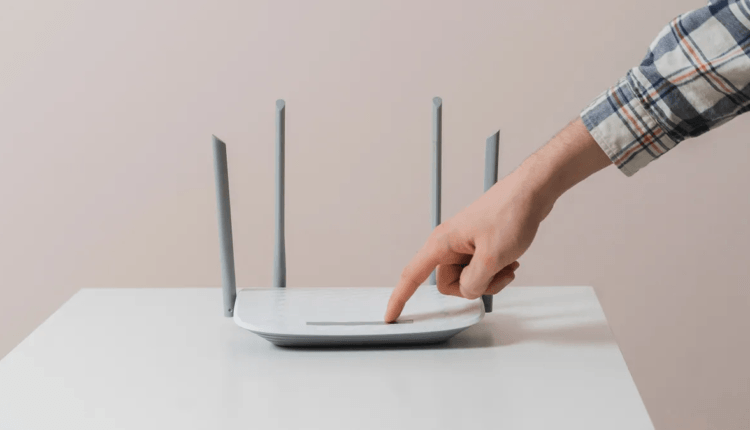Schauen wir uns die möglichen Gründe an:
1 Zunächst prüfen wir, ob das Modem selbst eingeschaltet ist, ob das Netzwerkkabel (LAN) mit dem Modem und dem Computer verbunden ist.
2 Die einfachste Option – die Netzwerkkarte ist ausgeschaltet (oder defekt). Und obwohl dies der „dümmste” Grund ist, kommt er sehr, sehr oft vor.
Gehen Sie zu Systemsteuerung -> Netzwerkverbindungen und prüfen Sie, ob die Netzwerkkarte aktiv ist. Wenn es nicht aktiv ist – sein Symbol ist grau – müssen Sie es aktivieren, indem Sie mit der rechten Maustaste darauf klicken und „Aktivieren (aktivieren)” auswählen.
Wenn das Modem eingeschaltet ist, ein bekanntermaßen funktionierendes Netzwerkkabel an das Modem angeschlossen ist und die Verbindung selbst ein Kreuz aufweist oder das System die Meldung "Netzwerkkabel nicht angeschlossen" anzeigt, liegt das Problem höchstwahrscheinlich in das Netzwerk selbst.
3 Überprüfen Sie die Netzwerkkarteneinstellungen.
Hier gibt es zwei Möglichkeiten:
- Die erste besteht darin, die Windows-Befehlszeile zu starten und ipconfig / all darin einzugeben
- die zweite Option – gehen Sie zu Systemsteuerung -> Netzwerkverbindungen, suchen Sie nach LAN-Verbindung, mit der das Modem verbunden ist. Klicken Sie anschließend mit der rechten Maustaste darauf und wählen Sie Status.
In unserem Fall ist die IP-Adresse „manuell konfiguriert”. Das heißt, in den Einstellungen der Netzwerkkarte sind Rechneradresse, Netzmaske und Gateway (192.168.1.1) angegeben.
Wenn das Netzwerk so konfiguriert ist, dass es automatisch eine IP-Adresse bezieht, zeigt der Status "Adresstyp: Automatisch beziehen" und in den Feldern IP-Adresse und Gateway sehen wir unsere aktuelle Adresse und die Adresse des Modems (Gateway).
Achten Sie auf die IP-Adresse selbst. Es muss im Netzwerk 192.168.X.X, oder 10.XXX, oder 172.16.XX liegen. Wird eine Adresse der Form 169.XXX vergeben, dann ist DHCP am Modem nicht aktiviert und die IP-Adresse muss manuell eingetragen werden.
Der zweite Punkt ist, dass manchmal die Modemadresse, um Probleme im Netzwerk zu vermeiden, von der Standardadresse 192.168.1.1 auf 192.168.2.1 geändert wird. In diesem Fall muss die Computeradresse natürlich im selben Subnetz liegen.
Tipp: Prüfen Sie die Verbindung zum Modem mit dem Ping-Test-Befehl.
Das Modem sollte frei pingen. Wenn die IP-Adressen korrekt sind, aber das Modem nicht antwortet, fahren Sie fort.
4 Der Zugriff wird durch die Firewall (Firewall) blockiert. In diesem Fall gibt es nur einen Rat: Trennen Sie die Verbindung zum Internet, deaktivieren Sie das Sicherheitssystem vollständig (mit Entladen des Dienstes) und überprüfen Sie den Zugriff auf die Webschnittstelle des Modems. Dass in manchen Fällen nur eine komplette Deinstallation des Sicherheitssystems geholfen hat, nehme ich gleich mal vor, weil. Die Regeln waren alle richtig formuliert, aber das System ließ immer noch nicht durch.
5 Das vielleicht häufigste Problem ist der Browser. Es kann mit einem Virus infiziert sein (und in diesem Fall hilft nur eine vollständige Überprüfung des Systems mit einem Antivirenprogramm mit den neuesten Datenbanken), oder der Proxy-Dienst kann in den Browsereinstellungen registriert werden – er muss deaktiviert werden. Als Option können Sie einen anderen alternativen Browser installieren – zum Beispiel Firefox – und versuchen, ihn zu beenden.
Im Prinzip sind dies die häufigsten Probleme beim Zugriff auf die Weboberfläche des Modems. Manchmal können Sie sich nach Abschluss aller Verfahren immer noch nicht am Modem anmelden. Meistens geschieht dies nach einer gründlichen Reinigung des Systems mit Anti-Virus.
Leider hilft in diesem Fall oft nur eine komplette Neuinstallation des Systems.